Beispiel: Standardanwendung für das Öffnen von einer Datei hinzufügen
In eEvolution® hinterlegte Dateien können in der Regel problemlos geöffnet werden, allerdings ist ihre Bearbeitung nicht immer möglich.
Das ist zum Beispiel bei den Bildern, die im Artikelmodul zu einem Artikel hinterlegt werden können, der Fall. Diese können zwar problemlos in einem Viewer betrachtet werden, aber da in der Datenbank nur der Dateipfad von einem Bild hinterlegt ist, gibt es keine Möglichkeit das Bild eventuell zu bearbeiten.
In diesem Beispiel wird daher beschrieben, wie es ermöglicht werden kann, dass diese Bilder in der registrierten Standardanwendung des Computers geöffnet werden, so dass sie bearbeitet werden können. Diese neue Funktion soll über einen zusätzlichen Button realisiert werden, dem ein entsprechendes Ereignis hinterlegt wird.
-
Rufen Sie den Customizer über die Tastenkombination Strg und F8 auf.
-
Suchen Sie sich in der Toolbox einen passenden Button heraus und fügen Sie ihn an der gewünschten Stelle ein.
Hinweis:
Hier wird der Standard-Button wc_pb_Std verwendet.
-
Bearbeiten Sie anschließend die Eigenschaften des Buttons, wie Größe, Position und Text nach ihren eigenen Wünschen. Hier wurde der Button mit dem Text "Bearbeiten" versehen und an der folgenden Stelle eingepasst:
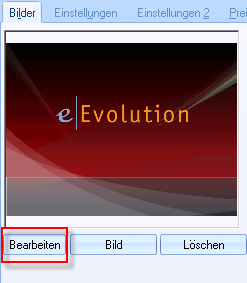
-
Achten Sie darauf, dass dieser neue Button weiterhin ausgewählt ist und wechseln Sie nun in die Ereignisse durch einen Klick auf das Symbol
 im Eigenschaftenfenster
im Eigenschaftenfenster -
Wählen Sie das Click-Ereignis aus und fügen Sie dort den folgenden Code hinzu:
Hinweis:
Es werden an dieser Stelle alle für eine Maske selbst definierte Methoden angezeigt.
{
if (Var.sBildpfad.Length
> 0)
{
nGroup.Info.eEvolution.Base.Int.OpenByExtension(Sys.hWndForm,
Var.sBildpfad);
}
}
-
Speichern Sie anschließend ihre Änderungen und starten Sie das Modul neu.
Wenn Sie nun auf den Button unter dem Bild klicken, öffnet sich dieses automatisch in der hinterlegten Standardanwendung, wie zum Beispiel Photoshop oder die Windows Fax- und Bildanzeige.
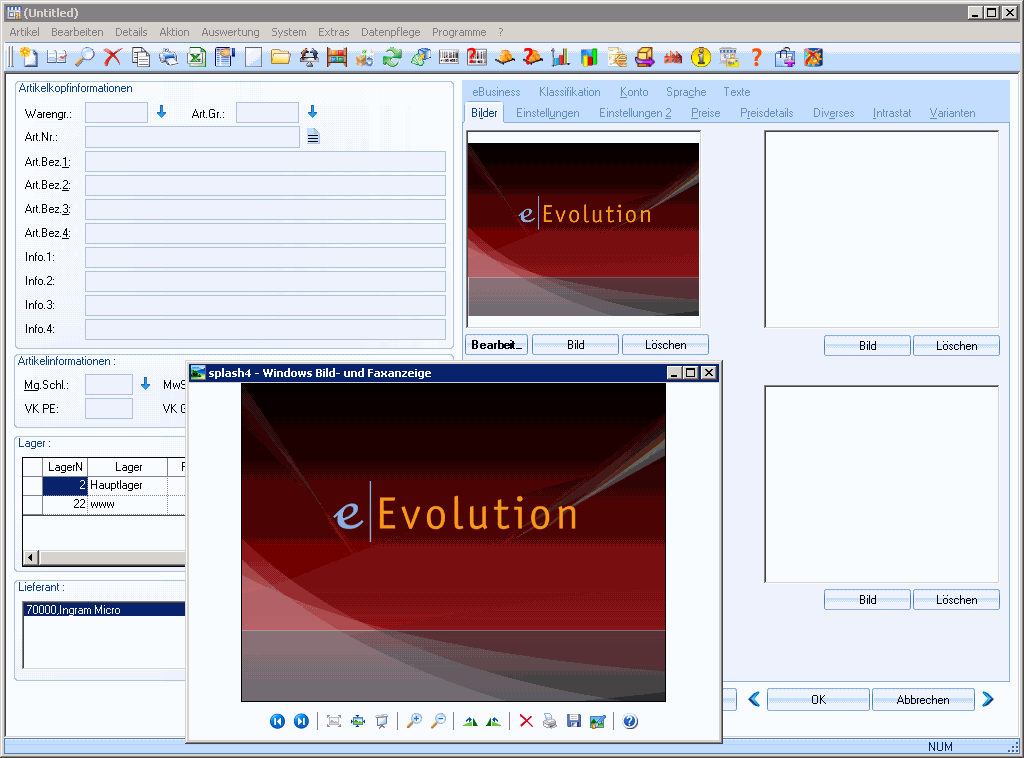
Wichtig:
Bitte beachten Sie in den diesem Zusammenhang, dass die konkrete Implementierung dieser Funktion in Details abweichen kann, wenn Sie neu eingefügte Controls verwenden. Überprüfen Sie daher bitte in der XML-Datei, wo genau ein neues Control eingefügt worden ist und passen Sie gegebenenfalls entsprechend den Code an.
Verwandte Themen
Die Ereignisse von eEvolution®